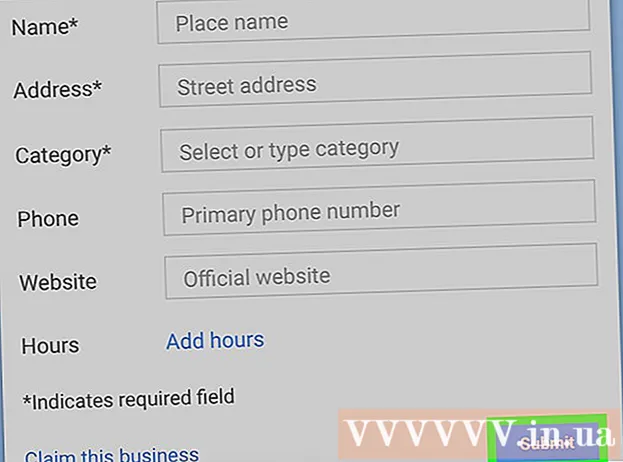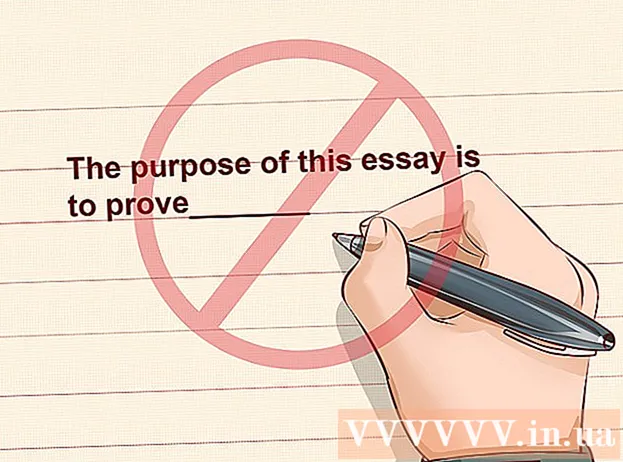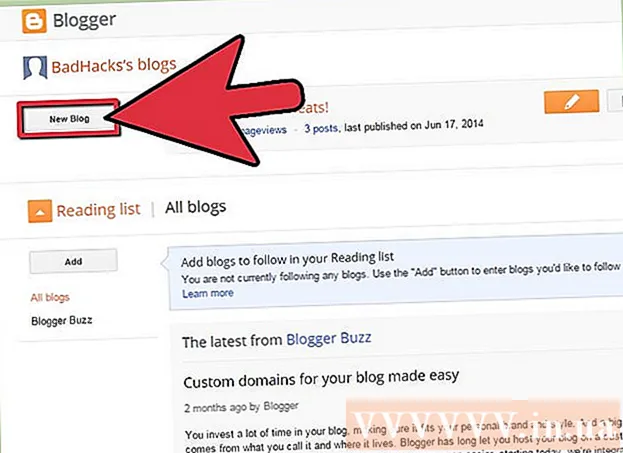Autors:
Bobbie Johnson
Radīšanas Datums:
3 Aprīlis 2021
Atjaunināšanas Datums:
1 Jūlijs 2024

Saturs
- Soļi
- 1. daļa no 4: Atrast iPhone ierīcēm
- 2. daļa no 4: “Atrast manu ierīci” izmantošana Android ierīcēm
- 3. daļa no 4: “Find My Mobile” izmantošana Samsung
- 4. daļa no 4: sazinieties ar kompetento iestādi
- Padomi
- Brīdinājumi
Šajā rakstā mēs parādīsim, kā bloķēt nozaudētu vai nozagtu viedtālruni. Aizslēdzot tālruni, nepiederošie nevarēs pieteikties vai veikt stingru atiestatīšanu, atstājot ierīci bezjēdzīgu nolaupītāju ziņā. Tātad, lai atrastu ierīces, varat bloķēt pazaudētu vai nozagtu iPhone, Android vai Samsung Galaxy viedtālruni. Šajā gadījumā viedtālrunī ir jāiespējo meklēšanas funkcija (piemēram, “Atrast iPhone”).
Soļi
1. daļa no 4: Atrast iPhone ierīcēm
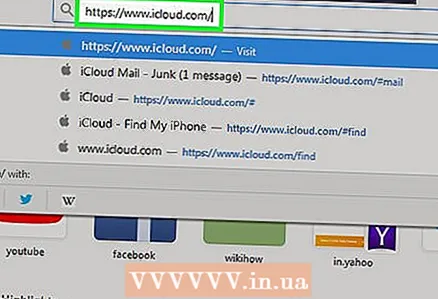 1 Atveriet vietni iCloud. Savā pārlūkprogrammā izpildiet saiti https://www.icloud.com/.
1 Atveriet vietni iCloud. Savā pārlūkprogrammā izpildiet saiti https://www.icloud.com/. - Ierīcē ir jāaktivizē funkcija Find My iPhone.
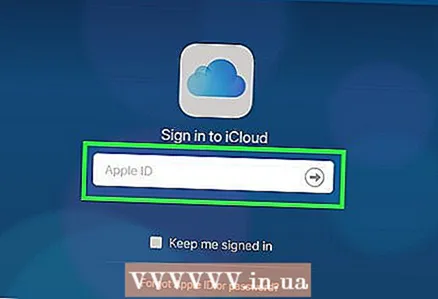 2 Pierakstieties iCloud. Ievadiet savu Apple ID e -pasta adresi un paroli, pēc tam pieskarieties →.
2 Pierakstieties iCloud. Ievadiet savu Apple ID e -pasta adresi un paroli, pēc tam pieskarieties →. - Izlaidiet šo darbību, ja esat jau pierakstījies iCloud.
 3 Klikšķiniet uz Atrodiet iPhone. Radara ikona atrodas iCloud rīkjoslā.
3 Klikšķiniet uz Atrodiet iPhone. Radara ikona atrodas iCloud rīkjoslā. 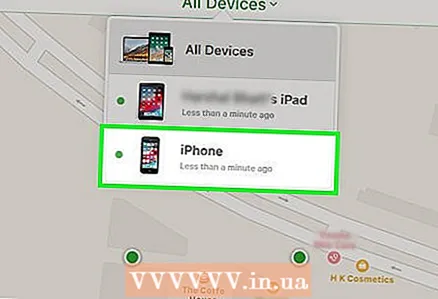 4 Izvēlieties savu iPhone. Noklikšķiniet uz cilnes Visas ierīces lapas augšdaļā, pēc tam nolaižamajā izvēlnē atlasiet savu iPhone.
4 Izvēlieties savu iPhone. Noklikšķiniet uz cilnes Visas ierīces lapas augšdaļā, pēc tam nolaižamajā izvēlnē atlasiet savu iPhone. - Ja jūsu iPhone ir vienīgā Apple ierīce, kas reģistrēta ar jūsu Apple ID, izlaidiet šo darbību.
 5 Uzziniet ierīces atrašanās vietu. Kad pakalpojums atrod jūsu iPhone, lapas augšējā labajā stūrī parādīsies uznirstošais logs.
5 Uzziniet ierīces atrašanās vietu. Kad pakalpojums atrod jūsu iPhone, lapas augšējā labajā stūrī parādīsies uznirstošais logs.  6 Klikšķiniet uz Pazaudēts režīms (Pazaudēts režīms). Poga atrodas loga apakšā. Pēc tam logā tiks atvērta jauna lapa.
6 Klikšķiniet uz Pazaudēts režīms (Pazaudēts režīms). Poga atrodas loga apakšā. Pēc tam logā tiks atvērta jauna lapa. 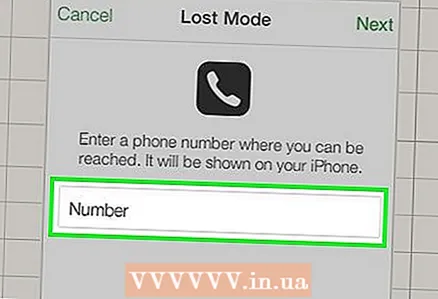 7 Ievadiet savu tālruņa numuru. Norādiet rezerves tālruņa numuru, ar kuru var sazināties. Šis tālruņa numurs tiks parādīts pazaudētā iPhone bloķētajā ekrānā.
7 Ievadiet savu tālruņa numuru. Norādiet rezerves tālruņa numuru, ar kuru var sazināties. Šis tālruņa numurs tiks parādīts pazaudētā iPhone bloķētajā ekrānā. - Šis solis ir ieteicams, ja domājat, ka esat nejauši pazaudējis tālruni.
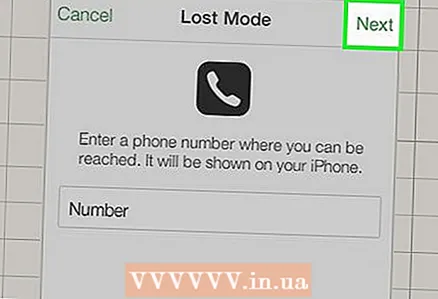 8 Klikšķiniet uz Tālāk. Poga atrodas loga augšējā labajā stūrī.
8 Klikšķiniet uz Tālāk. Poga atrodas loga augšējā labajā stūrī.  9 Ievadiet savu ziņu. Ievadiet ziņojumu, kas tiks parādīts viedtālruņa ekrānā.
9 Ievadiet savu ziņu. Ievadiet ziņojumu, kas tiks parādīts viedtālruņa ekrānā.  10 Klikšķiniet uz Gatavs. Poga atrodas loga augšējā labajā stūrī. Pēc tam iPhone tiks ieslēgts pazaudētajā režīmā, un neviens nevarēs atbloķēt viedtālruni, kamēr neizslēgsit šo režīmu.
10 Klikšķiniet uz Gatavs. Poga atrodas loga augšējā labajā stūrī. Pēc tam iPhone tiks ieslēgts pazaudētajā režīmā, un neviens nevarēs atbloķēt viedtālruni, kamēr neizslēgsit šo režīmu. - Lai deaktivizētu zaudēto režīmu, nospiediet Pazaudēts režīms un izvēlieties Pārtraukt zaudēto režīmu (Atspējot zaudēto režīmu) nolaižamās izvēlnes apakšdaļā.
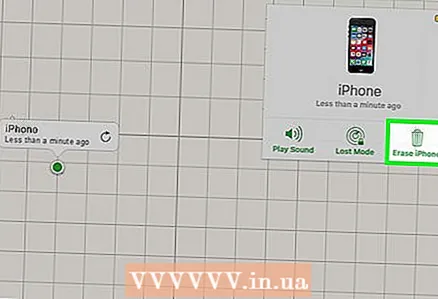 11 Izdzēsiet visus datus. Sliktākajā gadījumā vislabāk ir pilnībā izdzēst visus ierīces datus, lai tie nenonāktu iebrucēju rokās. Izpildiet šīs darbības:
11 Izdzēsiet visus datus. Sliktākajā gadījumā vislabāk ir pilnībā izdzēst visus ierīces datus, lai tie nenonāktu iebrucēju rokās. Izpildiet šīs darbības: - klikšķis Izdzēsiet iPhone;
- klikšķis Dzēst;
- ievadiet savu Apple ID paroli un citu nepieciešamo informāciju;
- nospiediet vēlreiz, ja nepieciešams Dzēst.
2. daļa no 4: “Atrast manu ierīci” izmantošana Android ierīcēm
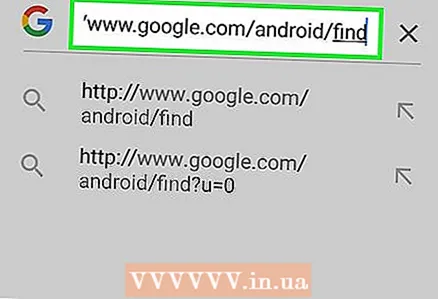 1 Atveriet vietni Atrast manu ierīci. Savā pārlūkprogrammā izpildiet saiti https://www.google.com/android/find.
1 Atveriet vietni Atrast manu ierīci. Savā pārlūkprogrammā izpildiet saiti https://www.google.com/android/find. 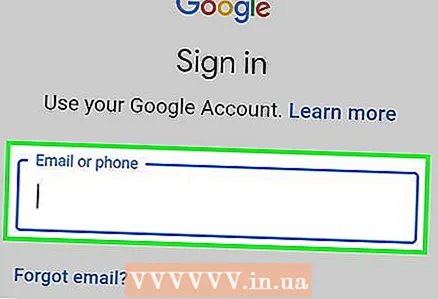 2 Pierakstieties savā kontā. Ievadiet tās Android ierīces e -pasta adresi un paroli, kuru vēlaties bloķēt.
2 Pierakstieties savā kontā. Ievadiet tās Android ierīces e -pasta adresi un paroli, kuru vēlaties bloķēt. 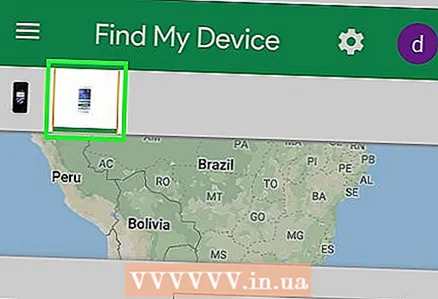 3 Izvēlieties savu tālruni. Lapas kreisajā pusē noklikšķiniet uz tālruņa, kuru vēlaties bloķēt.
3 Izvēlieties savu tālruni. Lapas kreisajā pusē noklikšķiniet uz tālruņa, kuru vēlaties bloķēt. 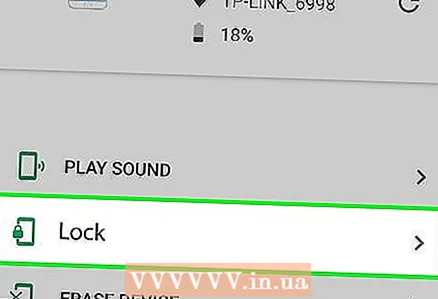 4 Klikšķiniet uz BLOĶĒT. Šī cilne atrodas lapas kreisajā pusē. Pēc tam zem pogas BLOĶĒT tiks atvērta izvēlne.
4 Klikšķiniet uz BLOĶĒT. Šī cilne atrodas lapas kreisajā pusē. Pēc tam zem pogas BLOĶĒT tiks atvērta izvēlne. 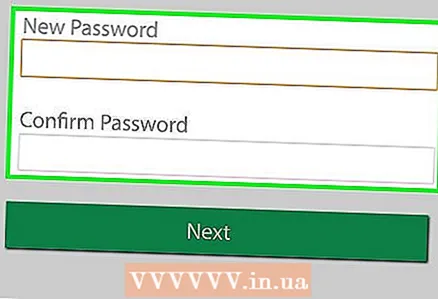 5 Ievadi paroli. Ja jūsu Android ierīcē bloķēšanas ekrānam nav iestatīta parole, laukos "Jauna parole" un "Apstiprināt paroli" jums būs jāievada pagaidu parole.
5 Ievadi paroli. Ja jūsu Android ierīcē bloķēšanas ekrānam nav iestatīta parole, laukos "Jauna parole" un "Apstiprināt paroli" jums būs jāievada pagaidu parole.  6 Ievadiet savu ziņu. Laukā "Atkopšanas ziņojums" ievadiet ziņojuma tekstu, kas tiks parādīts viedtālruņa bloķēšanas ekrānā. Šis solis ir ieteicams, ja domājat, ka esat nejauši pazaudējis tālruni.
6 Ievadiet savu ziņu. Laukā "Atkopšanas ziņojums" ievadiet ziņojuma tekstu, kas tiks parādīts viedtālruņa bloķēšanas ekrānā. Šis solis ir ieteicams, ja domājat, ka esat nejauši pazaudējis tālruni. 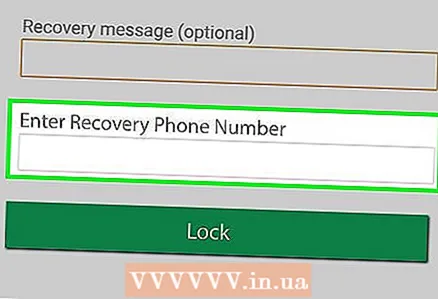 7 Ievadiet savu tālruņa numuru. Laukā "Tālruņa numurs" ievadiet numuru, pēc kura ar jums var sazināties. Šis numurs tiks parādīts jūsu Android ierīces bloķētajā ekrānā.
7 Ievadiet savu tālruņa numuru. Laukā "Tālruņa numurs" ievadiet numuru, pēc kura ar jums var sazināties. Šis numurs tiks parādīts jūsu Android ierīces bloķētajā ekrānā. - Šī darbība nav obligāta, tāpat kā ziņojumā.
 8 Klikšķiniet uz BLOĶĒT. Zaļā poga atrodas lapas apakšā. Pēc tam ierīce tiks bloķēta un neviens nevarēs piekļūt jūsu datiem.
8 Klikšķiniet uz BLOĶĒT. Zaļā poga atrodas lapas apakšā. Pēc tam ierīce tiks bloķēta un neviens nevarēs piekļūt jūsu datiem. 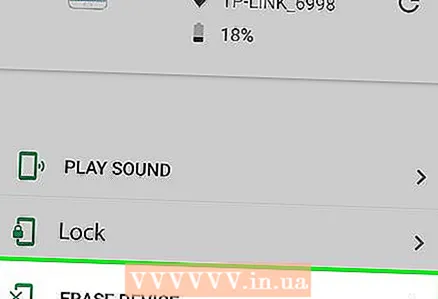 9 Izdzēsiet visus datus. Sliktākajā gadījumā vislabāk ir pilnībā izdzēst visus ierīces datus, lai tie nenonāktu iebrucēju rokās. Lai izdzēstu visus datus no ierīces, atlasiet savu viedtālruni, noklikšķiniet uz cilnes DZĒST DATUS un izpildiet datora ekrānā redzamos norādījumus.
9 Izdzēsiet visus datus. Sliktākajā gadījumā vislabāk ir pilnībā izdzēst visus ierīces datus, lai tie nenonāktu iebrucēju rokās. Lai izdzēstu visus datus no ierīces, atlasiet savu viedtālruni, noklikšķiniet uz cilnes DZĒST DATUS un izpildiet datora ekrānā redzamos norādījumus.
3. daļa no 4: “Find My Mobile” izmantošana Samsung
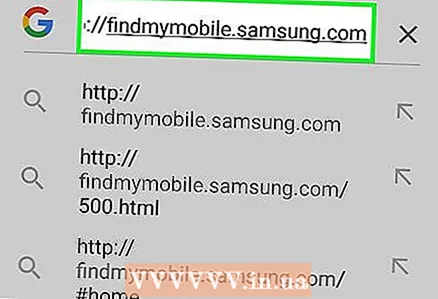 1 Atveriet vietni Find My Mobile. Pārlūkprogrammā dodieties uz vietni https://findmymobile.samsung.com/.
1 Atveriet vietni Find My Mobile. Pārlūkprogrammā dodieties uz vietni https://findmymobile.samsung.com/. 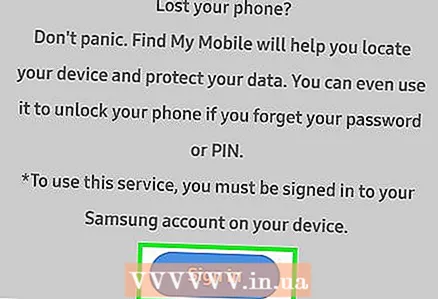 2 Klikšķiniet uz IENĀKT. Poga atrodas lapas centrā.
2 Klikšķiniet uz IENĀKT. Poga atrodas lapas centrā. 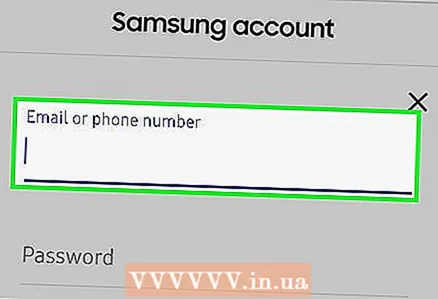 3 Ievadiet sava konta pieteikšanās informāciju. Ievadiet savu e -pasta adresi un paroli.
3 Ievadiet sava konta pieteikšanās informāciju. Ievadiet savu e -pasta adresi un paroli. 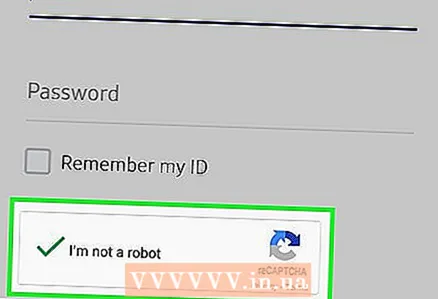 4 Atzīmējiet izvēles rūtiņu "Es neesmu robots". Šis vienums atrodas lapas apakšā.
4 Atzīmējiet izvēles rūtiņu "Es neesmu robots". Šis vienums atrodas lapas apakšā.  5 Klikšķiniet uz IENĀKT. Tiks atvērts jūsu Samsung viedtālruņu un planšetdatoru saraksts.
5 Klikšķiniet uz IENĀKT. Tiks atvērts jūsu Samsung viedtālruņu un planšetdatoru saraksts. 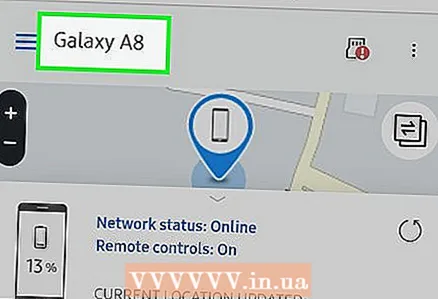 6 Izvēlieties savu ierīci. Noklikšķiniet uz ierīces, kuru vēlaties bloķēt.
6 Izvēlieties savu ierīci. Noklikšķiniet uz ierīces, kuru vēlaties bloķēt.  7 Klikšķiniet uz Bloķēt manu ierīci. Šis vienums atrodas uznirstošajā izvēlnē.
7 Klikšķiniet uz Bloķēt manu ierīci. Šis vienums atrodas uznirstošajā izvēlnē. - Turklāt šis vienums var būt lapas kreisajā pusē.
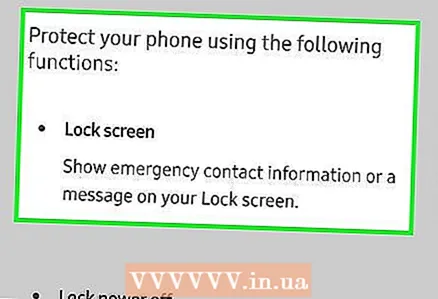 8 Izpildiet ekrānā redzamos norādījumus. Atkarībā no jūsu Samsung ierīces iestatījumiem, iespējams, būs jāievada informācija, kas tiek parādīta pazaudētā viedtālruņa ekrānā, vai jāiestata parole.
8 Izpildiet ekrānā redzamos norādījumus. Atkarībā no jūsu Samsung ierīces iestatījumiem, iespējams, būs jāievada informācija, kas tiek parādīta pazaudētā viedtālruņa ekrānā, vai jāiestata parole. - Pēdējā gadījumā varat dzēst visu informāciju no savas ierīces, lai aizsargātu savus datus. Klikšķiniet uz NOŅEMT MANU IERĪCI un izpildiet datora ekrānā redzamos norādījumus.
4. daļa no 4: sazinieties ar kompetento iestādi
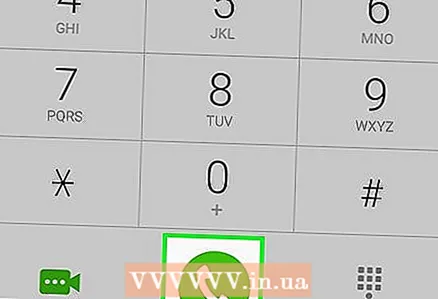 1 Sazinieties ar savu mobilo sakaru operatoru. Ja jūsu tālrunis ir nozagts, jums nekavējoties jāsazinās ar operatoru. Mobilo sakaru operators atvienos jūsu numuru, lai neļautu nolaupītājam zvanīt vai sūtīt ziņas no jūsu tālruņa. Tāpat operators ziņos policijai IMEI numuru, kas paziņojumā būs jānorāda.
1 Sazinieties ar savu mobilo sakaru operatoru. Ja jūsu tālrunis ir nozagts, jums nekavējoties jāsazinās ar operatoru. Mobilo sakaru operators atvienos jūsu numuru, lai neļautu nolaupītājam zvanīt vai sūtīt ziņas no jūsu tālruņa. Tāpat operators ziņos policijai IMEI numuru, kas paziņojumā būs jānorāda.  2 Sazinieties ar vietējo policijas iecirkni. Dodieties uz vietējo policijas iecirkni vai zvaniet uz neatliekamās palīdzības numuru un ziņojiet par tālruņa zādzību. Sniedziet pēc iespējas vairāk informācijas un iepriekš noskaidrojiet savu IMEI numuru, kas nepieciešams lietojumprogrammai. Tādā veidā jūs ne tikai iegūsit iespēju atgūt savu ierīci, bet arī varēsit iesniegt prasību apdrošināšanas sabiedrībai un pierādīt, ka tālrunis patiešām ir nozagts, ja viņi mēģina jūs apsūdzēt krāpšanā.
2 Sazinieties ar vietējo policijas iecirkni. Dodieties uz vietējo policijas iecirkni vai zvaniet uz neatliekamās palīdzības numuru un ziņojiet par tālruņa zādzību. Sniedziet pēc iespējas vairāk informācijas un iepriekš noskaidrojiet savu IMEI numuru, kas nepieciešams lietojumprogrammai. Tādā veidā jūs ne tikai iegūsit iespēju atgūt savu ierīci, bet arī varēsit iesniegt prasību apdrošināšanas sabiedrībai un pierādīt, ka tālrunis patiešām ir nozagts, ja viņi mēģina jūs apsūdzēt krāpšanā. 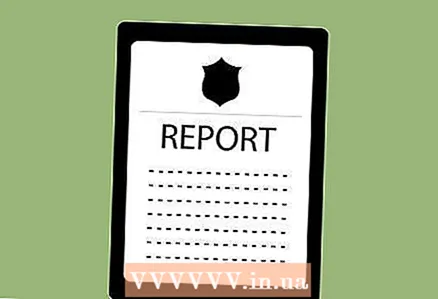 3 Sazinieties ar savu apdrošināšanas sabiedrību. Ja jūsu tālrunis ir apdrošināts, pierakstiet policijas ziņojuma numuru un sazinieties ar apdrošināšanas sabiedrību, lai saņemtu tālruņa nomaiņu. Sazinieties ar uzņēmumu un izpildiet norādījumus.
3 Sazinieties ar savu apdrošināšanas sabiedrību. Ja jūsu tālrunis ir apdrošināts, pierakstiet policijas ziņojuma numuru un sazinieties ar apdrošināšanas sabiedrību, lai saņemtu tālruņa nomaiņu. Sazinieties ar uzņēmumu un izpildiet norādījumus.
Padomi
- Ne visi Android viedtālruņi ir saderīgi ar Samsung vietni, taču, lai atrastu Samsung ierīces Android ierīcēs, varat izmantot pakalpojumus “Find My Device” un “Find My Mobile”.
Brīdinājumi
- Nekad nemēģiniet izgūt nozagtu tālruni pats. Uzticiet šo lietu policijai.